Modelar en Cinema 4D ofrece muchas posibilidades para obtener resultados eficientes. En este tutorial aprenderás cómo duplicar un poste y organizarlo de forma inteligente para crear un diseño atractivo. La duplicación juega un papel central en el ahorro de tiempo y en la eficiencia de tu trabajo. Así que empecemos directamente y veamos cómo puedes organizar tu poste en dos filas.
Principales conclusiones
- Duplica objetos en Cinema 4D de manera fácil y efectiva.
- Utiliza objetos de simetría para duplicar la colocación con solo unos pocos clics.
- Asegúrate de nombrar tus objetos de manera clara y colocarlos a la escala correcta.
Guía paso a paso
Primero debes asegurarte de que tu base esté colocada correctamente. Una vez que hayas creado tu base, puedes continuar con el poste. Primero crea el modelo base del poste sobre el cual trabajarás.
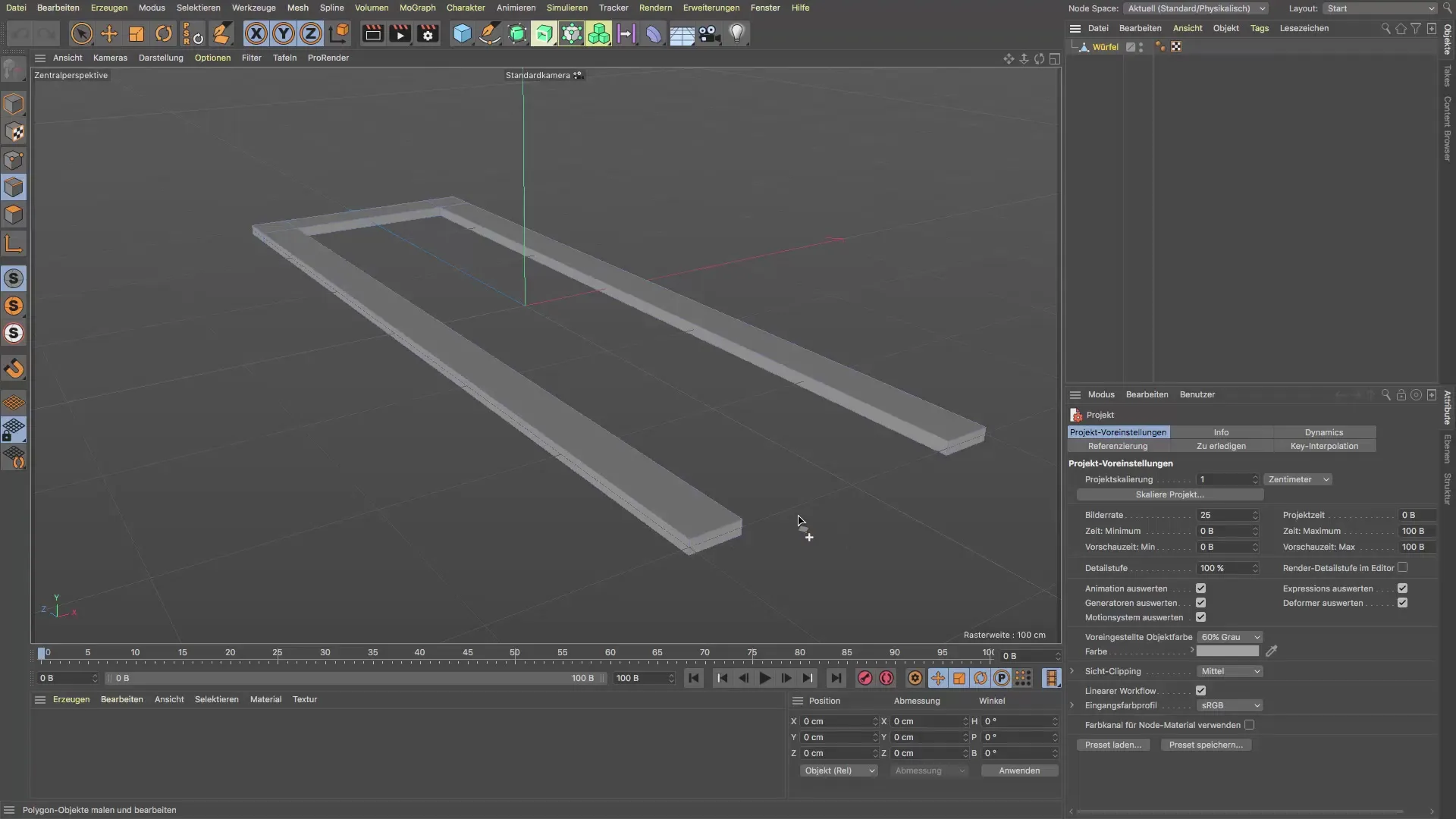
Ahora que tu poste base está listo, debes copiarlo. Mientras el poste está en modo de edición, puedes simplemente copiarlo y pegarlo en tu nuevo proyecto. Esto es importante para mantener las dimensiones y propiedades correctas del poste.
Cuando el poste esté pegado, verifica si la colocación es correcta. Para asegurarte de que todo se ve bien, puede que necesites ajustar el poste. Es útil posicionar el poste justo debajo de la base.
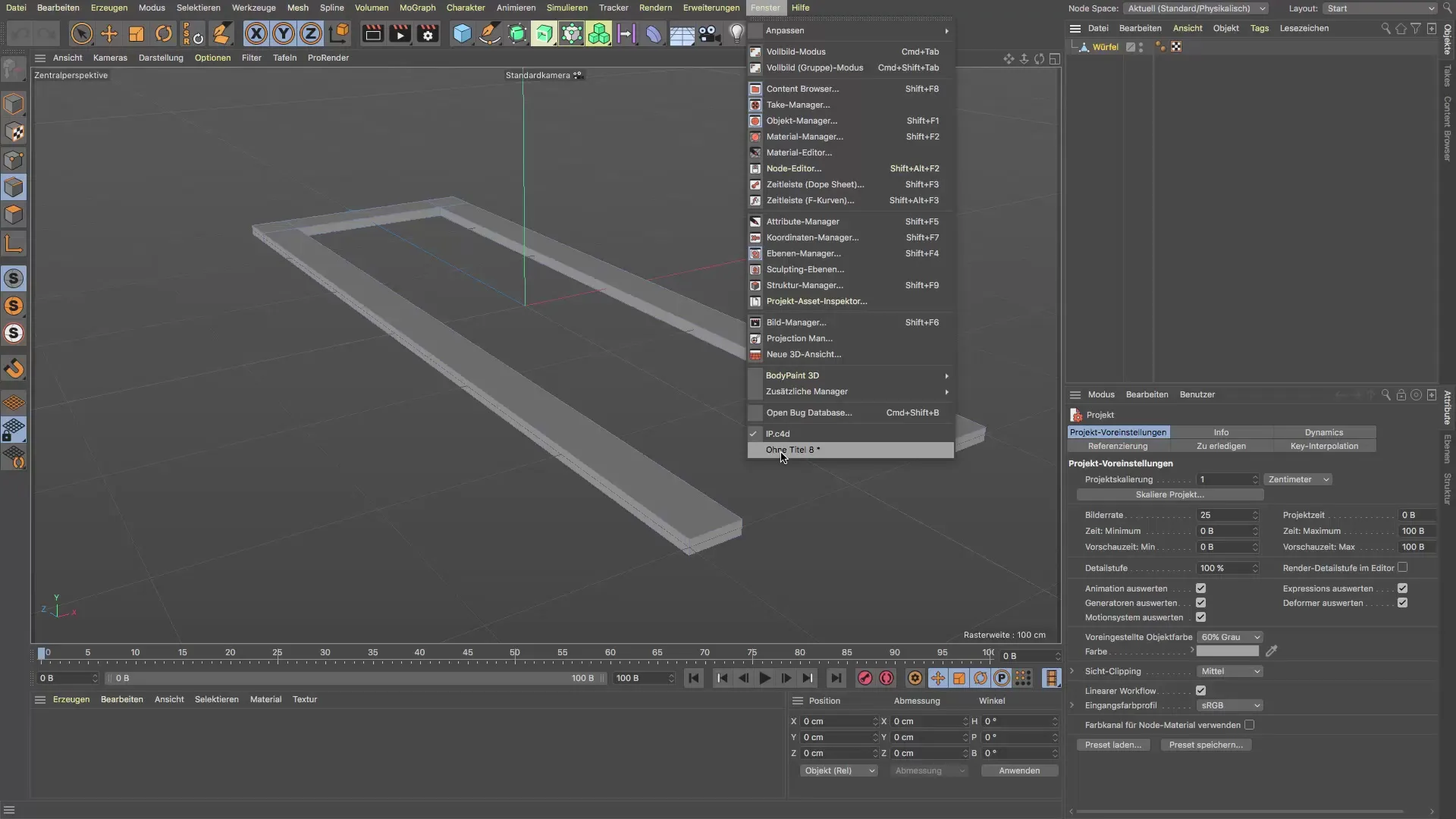
Puedes cambiar la vista para verificar la colocación con precisión. Asegúrate de que el poste esté correctamente colocado y no presente diferencias de altura innecesarias. Aunque hay indicios visuales que pueden ayudarte, una revisión precisa al cambiar la perspectiva es esencial.
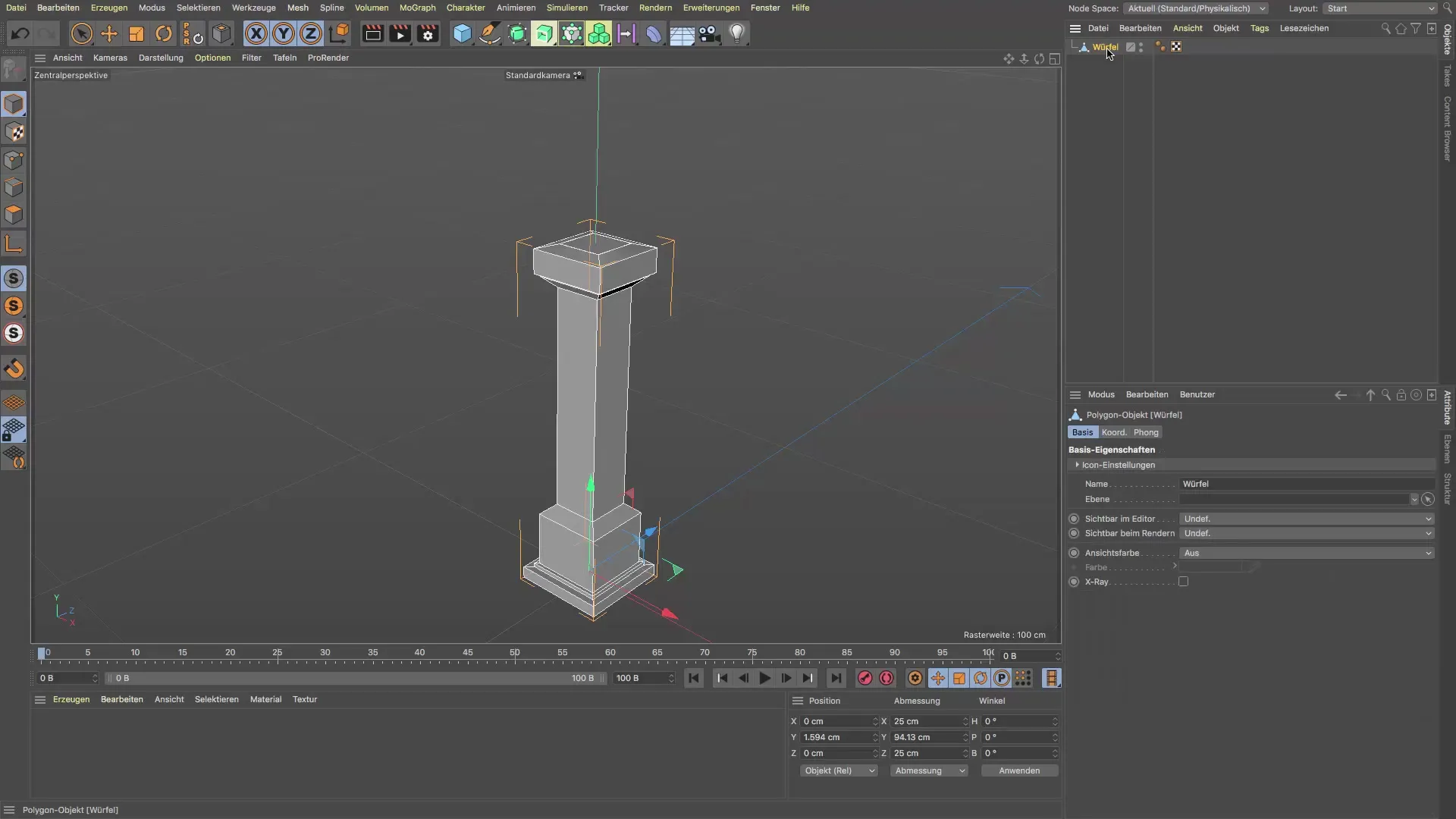
Después de colocar el primer poste, es hora de continuar creando varios postes. Necesitarás un total de ocho postes, pero duplicarás el primer poste y ajustarás los espacios en consecuencia. Para esto, el comando de duplicación es ideal, que puedes encontrar en las herramientas.
Haz clic en el comando de duplicación. Puedes ajustar la cantidad de copias según lo que necesites. Para esta tarea, necesitarás tres copias. Selecciona el modo "Copias" para poder editar los objetos de forma independiente más tarde.
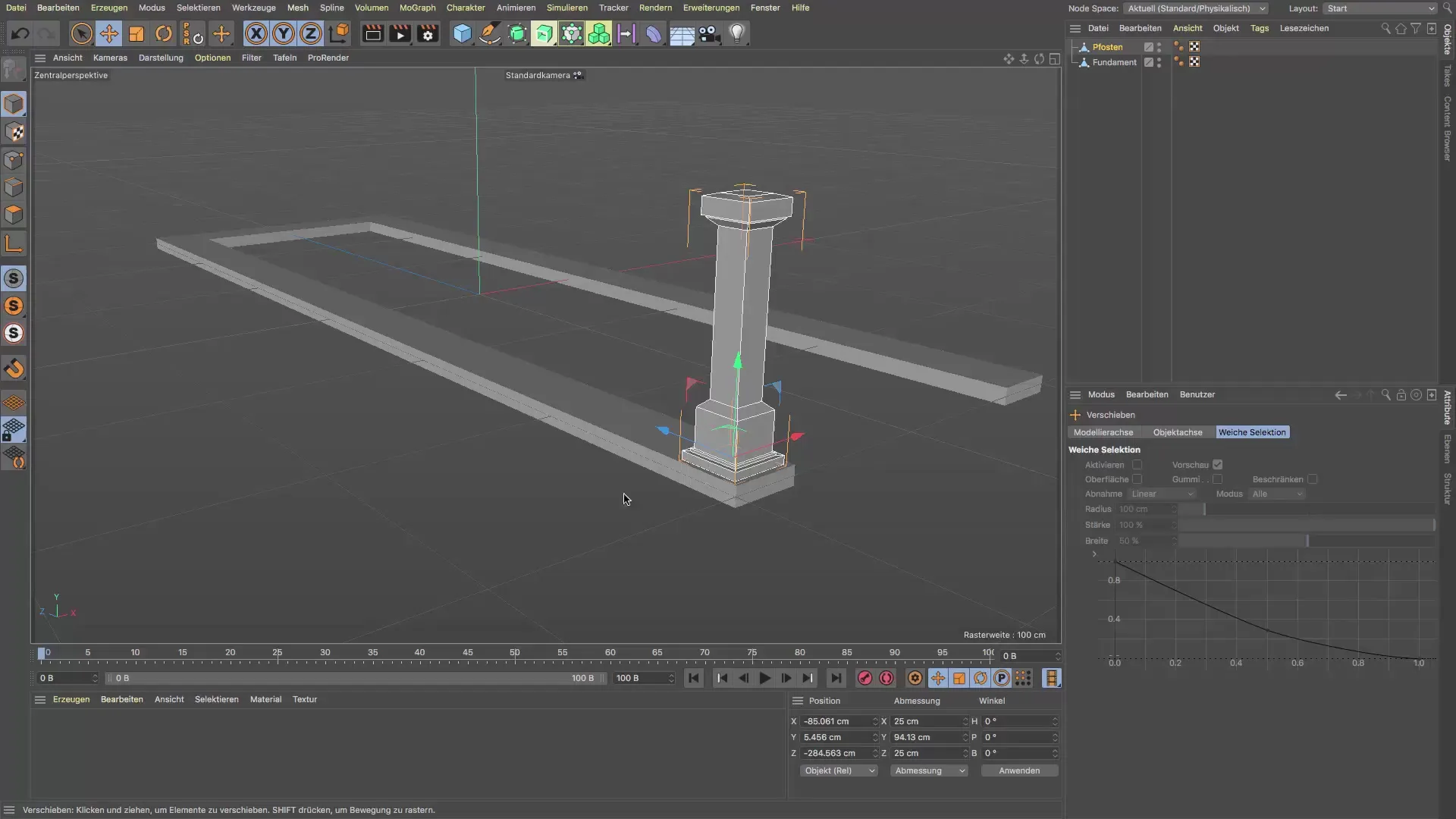
Ahora debes ajustar las coordenadas y y z. Asegúrate de que el primer poste coloque la segunda fila exactamente debajo, sin moverse en altura. Cambia los valores según sea necesario para distribuir los postes uniformemente.
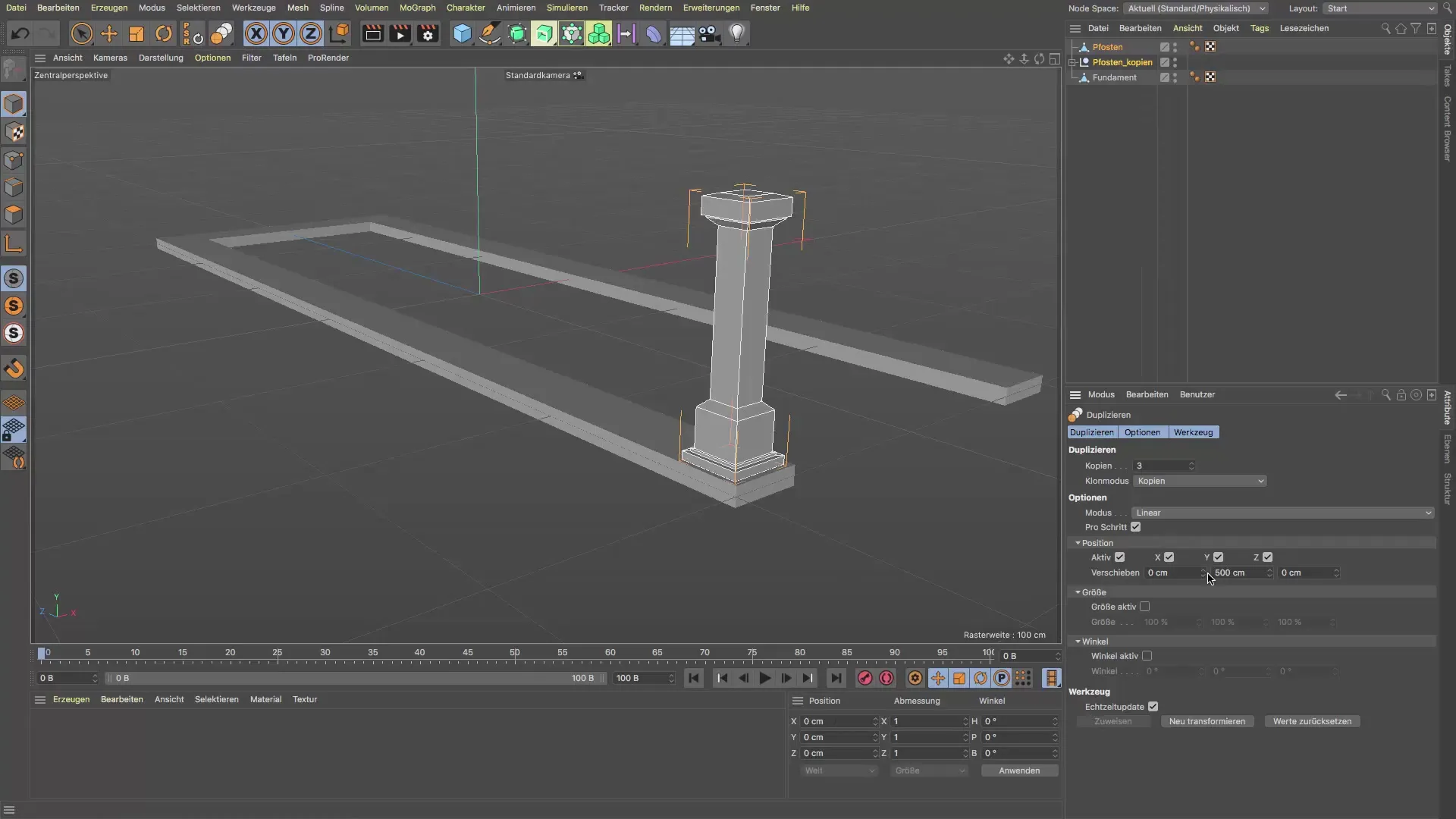
Después de ajustar la posición, ahora puedes asegurarte de que la distancia entre los postes en la dirección Z se mantenga constante. Esto asegura una apariencia ordenada y simétrica.

Cuando los postes estén posicionados lo suficientemente separados, revísalos una vez más para asegurarte de que todo esté en orden. Luego puedes ajustarlos nuevamente para obtener un mejor resultado.

El siguiente paso es utilizar un objeto de simetría. Selecciona el objeto de simetría y añade tus postes a este. Esto asegura que las copias se coloquen exactamente opuestas a su poste original. Para asegurarte de que la reflexión funcione, debes ajustar correctamente el eje de reflexión.

Verifica también el eje del objeto de simetría para asegurar que ambos lados sean exactamente simétricos. Si hay errores, puedes ajustar el plano de espejo, por ejemplo, de XY a ZY.
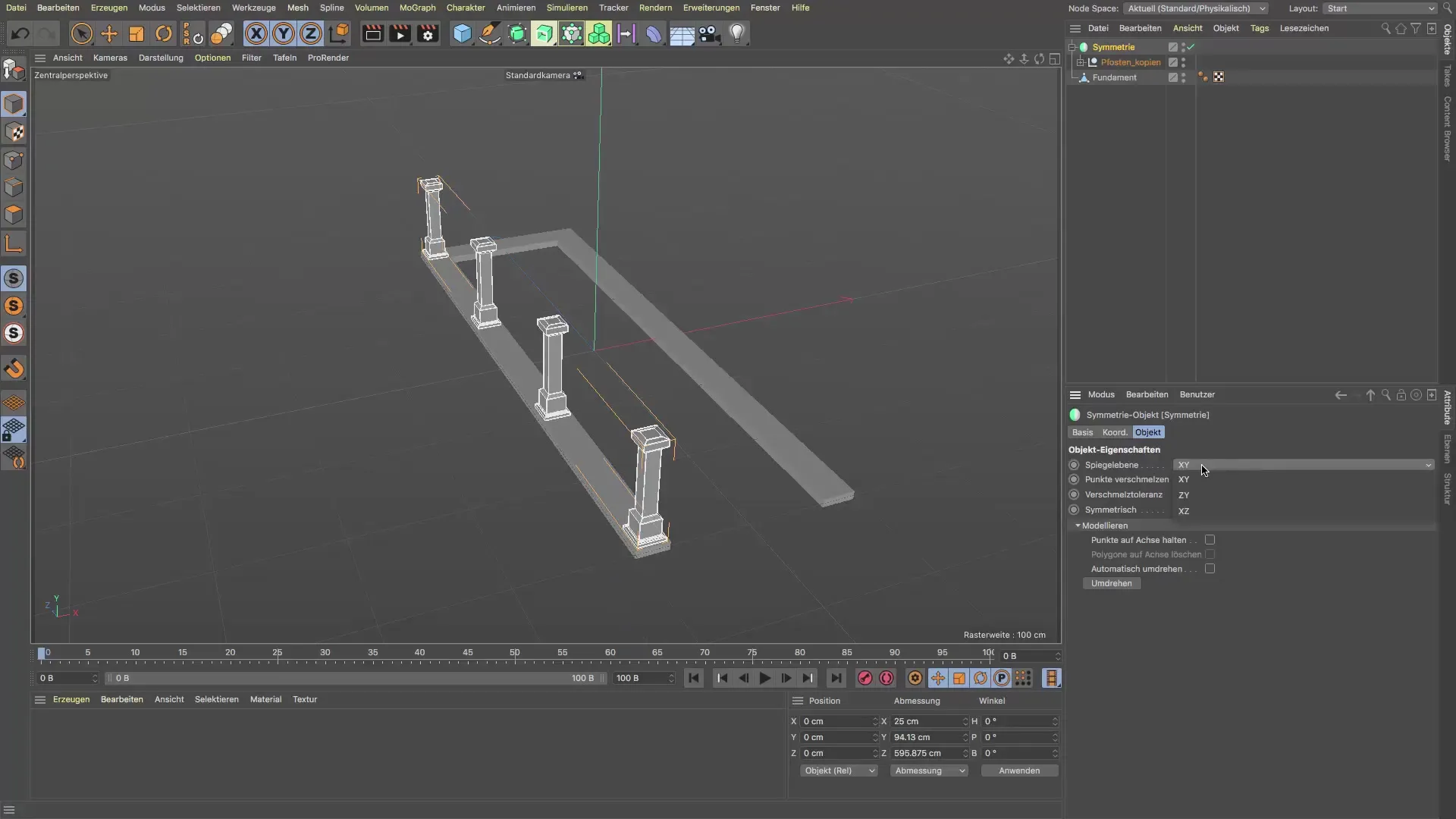
Con estos pasos has creado y posicionado tus postes de manera eficiente. Tu instalación ahora se ve ordenada y profesional, y has ahorrado tiempo valioso en el proceso.
Resumen – Duplicación Eficiente en Cinema 4D
Al imaginar cómo duplicar y colocar el poste de forma inteligente, ahora tienes las herramientas a tu disposición para crear tus modelos en Cinema 4D de manera eficiente. Al utilizar la duplicación y los objetos de simetría de manera inteligente, ahorras tiempo y puedes concentrarte en lo esencial.
Preguntas frecuentes
¿Cómo puedo duplicar objetos en Cinema 4D?Selecciona el objeto en modo de edición y usa el comando de duplicación.
¿Cuál es la ventaja de usar un objeto de simetría?Permite una fácil reflexión de los objetos, lo que te ayuda a lograr diseños simétricos y uniformes.
¿Puedo trabajar también con la herramienta MoGraph?Sí, pero en este tutorial nos enfocamos en la duplicación sin plugins adicionales.
¿Puedo cambiar las distancias de los objetos duplicados más tarde?Sí, pero debes hacerlo manualmente una vez que estén colocados.


